systrace看UI卡顿看哪个线程
使用 Systrace 查看 UI 卡顿时,主要看以下线程:
主线程(UI 线程)
- 线程名称 :一般以应用的包名加主线程标识显示,如 com.example.app:main。
- 关键事件分析 :在 Graphics 轨道中的 Frame 事件是重点,正常帧耗时应小于 16ms(60fps),若超过则可能卡顿。点击帧事件,详情页会显示 Input handling 输入处理耗时、Animation 动画计算耗时、Layout 布局计算耗时、Draw 绘制耗时、Sync 与渲染线程同步耗时、Upload 数据上传到 GPU 耗时等,通过这些可定位卡顿原因。
- 典型问题表现 :如布局嵌套过深,会使 Layout 事件耗时过长,需优化 XML 布局;主线程 GC 问题,在 System Server 或应用进程轨道中,若出现 GC 事件且耗时大于 5ms,可能导致主线程暂停;还有 IO 操作阻塞,如主线程执行文件读写、网络请求等操作。
渲染线程(RenderThread)
- 线程名称 :通常在 Systrace 中显示为 RenderThread。
- 关键事件分析 :查看 GPU 轨道中的 RenderThread 事件,若 draw 或 swapBuffers 耗时过长,可能是过度绘制,可通过 “开发者选项 > 调试 GPU 过度绘制” 验证,也可能是复杂特效如离屏渲染导致,可尝试简化特效或使用 Hardware Layer 优化。
- 典型问题表现 :渲染线程任务繁重或出现问题时,会导致 UI 渲染不及时,产生卡顿,例如大量的图像绘制操作、复杂的动画效果等没有得到优化,使渲染线程耗时增加。
SurfaceFlinger 进程线程
- 线程名称 :SurfaceFlinger 进程的主线程和 Binder 线程。
- 关键事件分析 :由于多个 Buffer 的存在,应用主线程和渲染线程有时即使超过一个 Vsync 周期,也不一定会出现卡顿,所以需通过看 SurfaceFlinger 进程的主线程来确认是否真的发生了卡顿。
- 典型问题表现 :若 SurfaceFlinger 进程的主线程处理消息不及时,如 handleMessageRefresh 事件耗时过长,就会导致屏幕刷新不及时,出现卡顿。
InputDispatcher 线程
- 线程名称 :在 system_server 进程中,名称为 InputDispatcher。
- 关键事件分析 :查看其 dispatchInputEvent 事件耗时,若耗时过长,说明输入事件分发延迟,可能是系统正在处理大量输入事件,或者应用主线程阻塞,无法及时响应输入。
- 典型问题表现 :当出现输入事件后,界面响应不及时,如点击按钮后,需要等待较长时间界面才做出反应,可能是该线程出现问题。
其他线程
- 子线程 :若主线程执行了耗时的子线程任务,也会导致 UI 卡顿。比如在主线程中启动了子线程进行网络请求或大数据处理等操作,且这些操作耗时较长,会阻塞主线程。
- 系统服务器线程 :System Server 中的其他线程出现问题也会影响 UI 流畅度,如 ActivityManagerService、WindowManagerService 等线程的异常或阻塞,可能导致应用的窗口绘制、生命周期管理等操作出现延迟,进而引发 UI 卡顿。
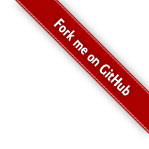


 浙公网安备 33010602011771号
浙公网安备 33010602011771号